Konfigurera routningsfilter för Microsoft-peering med hjälp av Azure-portalen
Flödesfilter är ett sätt att använda en delmängd av tjänster som stöds via Microsoft-peering. Stegen i den här artikeln hjälper dig att konfigurera och hantera routningsfilter för ExpressRoute-kretsar.
Microsoft 365-tjänster som Exchange Online, SharePoint Online och Skype för företag är tillgängliga via Microsoft-peering. När Microsoft-peering ställs in i en ExpressRoute-krets annonseras alla prefix relaterade till de här tjänsterna via de BGP-sessioner som upprättas. Ett community-värde för BGP är kopplat till varje prefix för att identifiera vilken tjänst som erbjuds genom prefixet. En lista över BGP-communityvärden och de tjänster som de mappar till finns i BGP-communities.
Anslut för alla Azure- och Microsoft 365-tjänster gör att ett stort antal prefix annonseras via BGP. Det stora antalet prefix ökar avsevärt storleken på routningstabellerna som underhålls av routrar i nätverket. Om du planerar att endast använda en delmängd av tjänster som erbjuds via Microsoft-peering kan du minska storleken på dina routningstabeller på två sätt. Du kan:
Filtrera bort oönskade prefix genom att tillämpa vägfilter på BGP-communities. Routningsfiltrering är en vanlig nätverkspraxis och används ofta i många nätverk.
Definiera routningsfilter och tillämpa dem på din ExpressRoute-krets. Ett vägfilter är en ny resurs som låter dig välja listan över tjänster som du planerar att använda via Microsoft-peering. ExpressRoute-routrar skickar bara listan över prefix som tillhör de tjänster som identifieras i routningsfiltret.
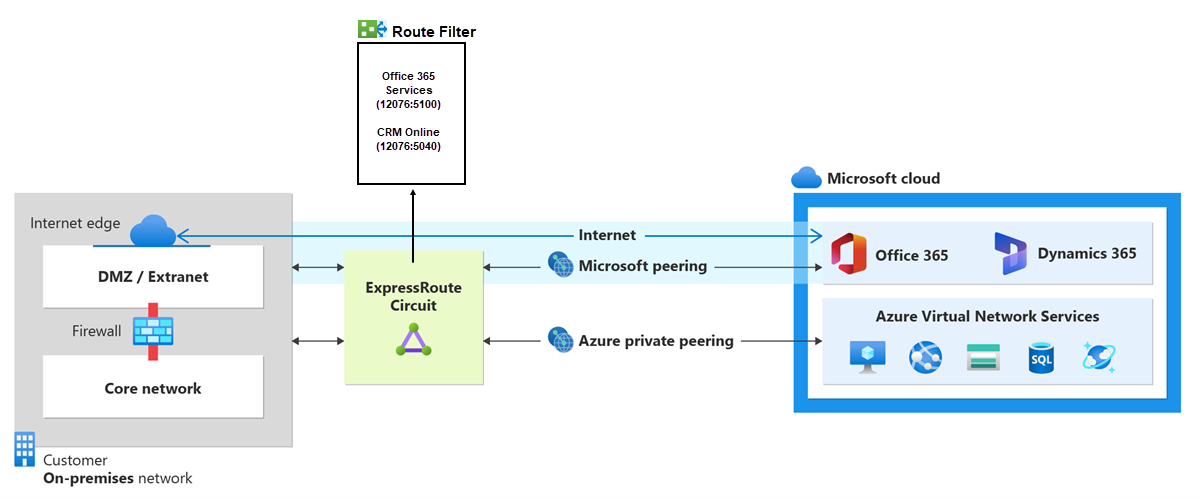
Om vägfilter
När Microsoft-peering har ställts in på ExpressRoute-kretsen upprättar Microsoft Edge-routrarna ett par BGP-sessioner med dina gränsroutrar via din anslutningsleverantör. Inga vägar annonseras till ditt nätverk. Om du vill aktivera vägannonseringar till ditt nätverk måste du associera ett flödesfilter.
Med ett flödesfilter kan du identifiera tjänster som du vill använda via Microsoft-peering för din ExpressRoute-krets. Det är en lista över alla tillåtna community-värden för BGP. När en routningsfilterresurs har definierats och kopplats till en ExpressRoute-krets, annonseras alla prefix som mappar till BGP-communityvärden till ditt nätverk.
Om du vill koppla routningsfilter till Microsoft 365-tjänster måste du ha behörighet att använda Microsoft 365-tjänster via ExpressRoute. Om du inte har behörighet att använda Microsoft 365-tjänster via ExpressRoute går det inte att koppla routningsfilter. Mer information om auktoriseringsprocessen finns i Azure ExpressRoute för Microsoft 365.
Viktigt!
Microsoft-peering av ExpressRoute-kretsar som konfigurerades före den 1 augusti 2017 kommer att ha alla Microsoft Office-tjänstprefix annonserade via Microsoft-peering, även om routningsfilter inte har definierats. Microsoft-peering av ExpressRoute-kretsar som har konfigurerats den 1 augusti 2017 eller senare kommer inte att ha några prefix annonserade förrän ett routningsfilter är kopplat till kretsen.
Förutsättningar
Granska förutsättningarna och arbetsflödena innan du påbörjar konfigurationen.
Du måste ha en aktiv ExpressRoute-krets som har Microsoft-peering etablerat. Du kan använda följande instruktioner för att utföra dessa uppgifter:
- Skapa en ExpressRoute-krets och aktivera kretsen av anslutningsleverantören innan du fortsätter. ExpressRoute-kretsen måste vara i ett etablerat och aktiverat tillstånd.
- Skapa Microsoft-peering om du hanterar BGP-sessionen direkt. Du kan också låta anslutningsleverantören etablera Microsoft-peering för din krets.
Hämta en lista över prefix och BGP-communityvärden
Hämta en lista över BGP-communityvärden
BGP-communityvärden som är associerade med tjänster som är tillgängliga via Microsoft-peering är tillgängliga på sidan Krav för ExpressRoute-routning .
Skapa en lista över de värden som du vill använda
Skapa en lista över BGP-communityvärden som du vill använda i vägfiltret.
Skapa ett vägfilter och en filterregel
Ett vägfilter kan bara ha en regel och regeln måste vara av typen Tillåt. Den här regeln kan ha en lista över associerade BGP-communityvärden.
Välj Skapa en resurs och sök sedan efter Routningsfilter enligt följande bild:
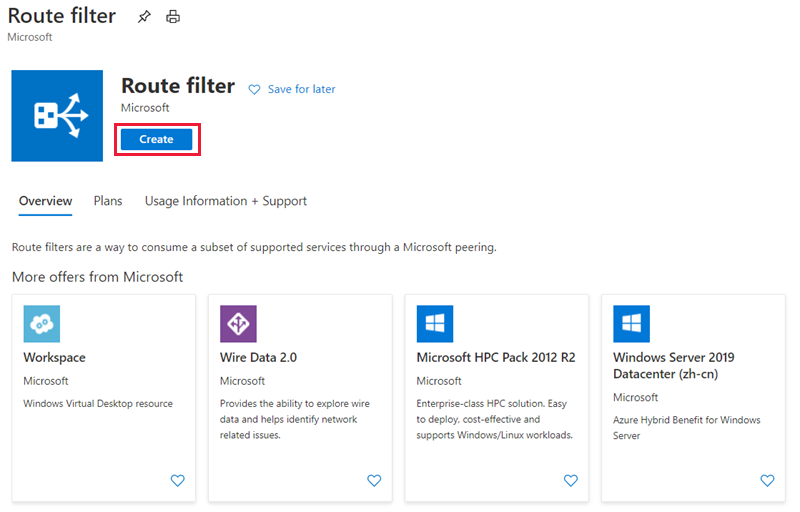
Placera vägfiltret i en resursgrupp. Kontrollera att platsen är samma som ExpressRoute-kretsen. Välj Granska + skapa och sedan Skapa.
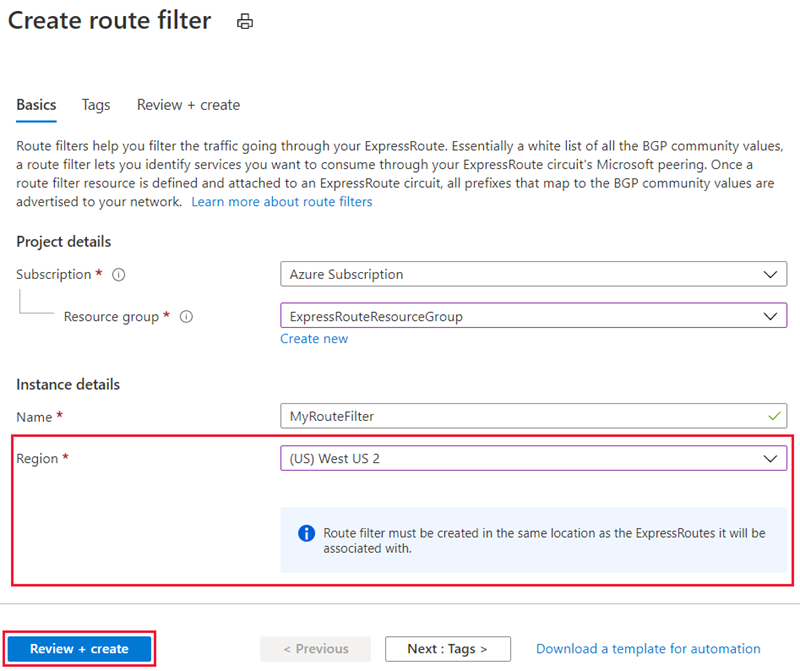
Skapa en filterregel
Om du vill lägga till och uppdatera regler väljer du fliken Hantera regel för vägfiltret.
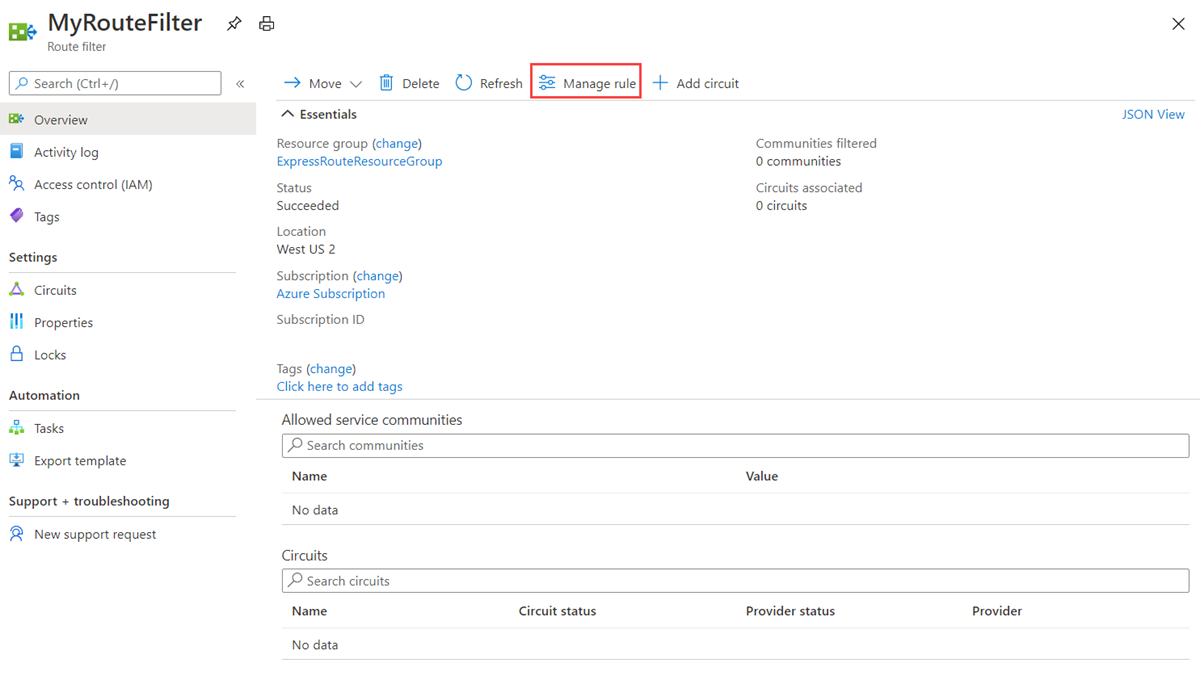
Välj de tjänster som du vill ansluta till i listrutan och spara regeln när du är klar.
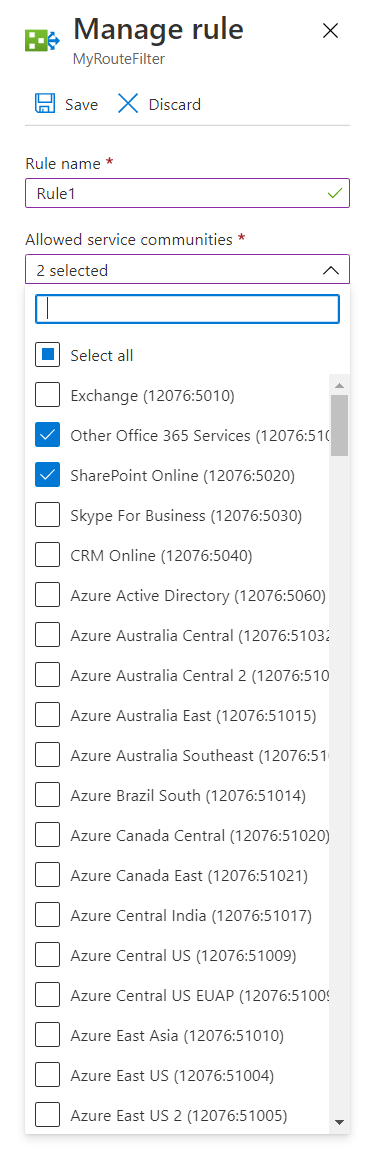
Koppla routningsfiltret till en ExpressRoute-krets
Koppla routningsfiltret till en krets genom att välja knappen + Lägg till krets och välja ExpressRoute-kretsen i listrutan.
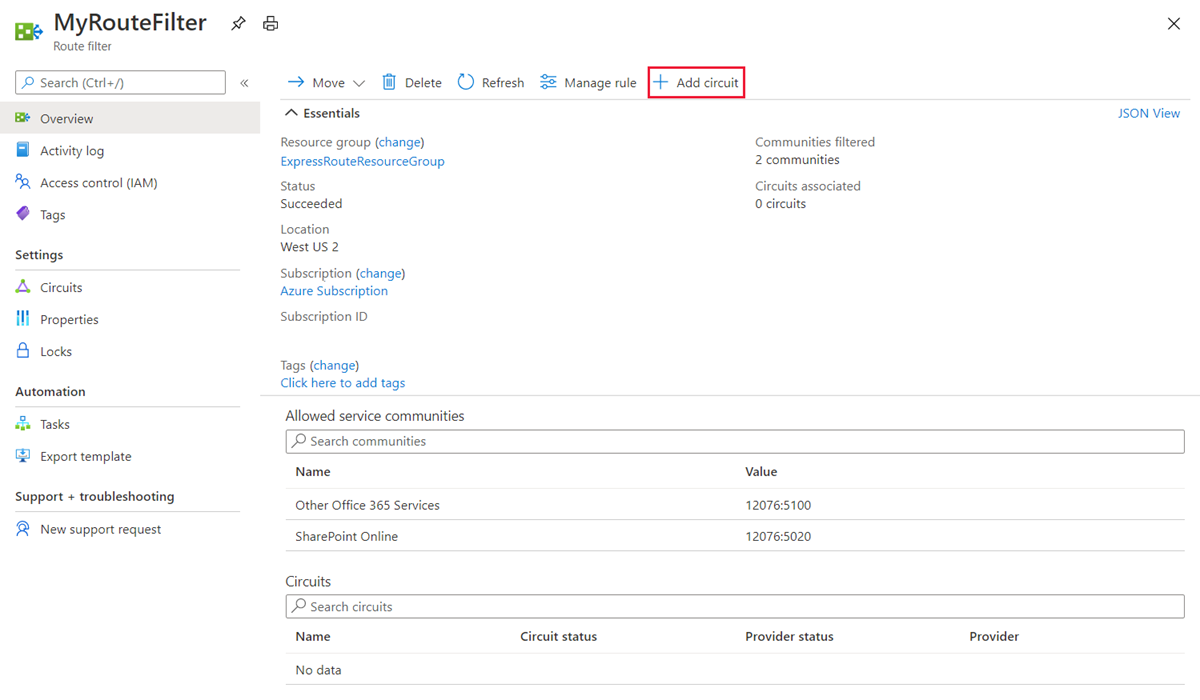
Om anslutningsleverantören konfigurerar peering för ExpressRoute-kretsen uppdaterar du kretsen från sidan ExpressRoute-krets innan du väljer knappen + Lägg till krets .
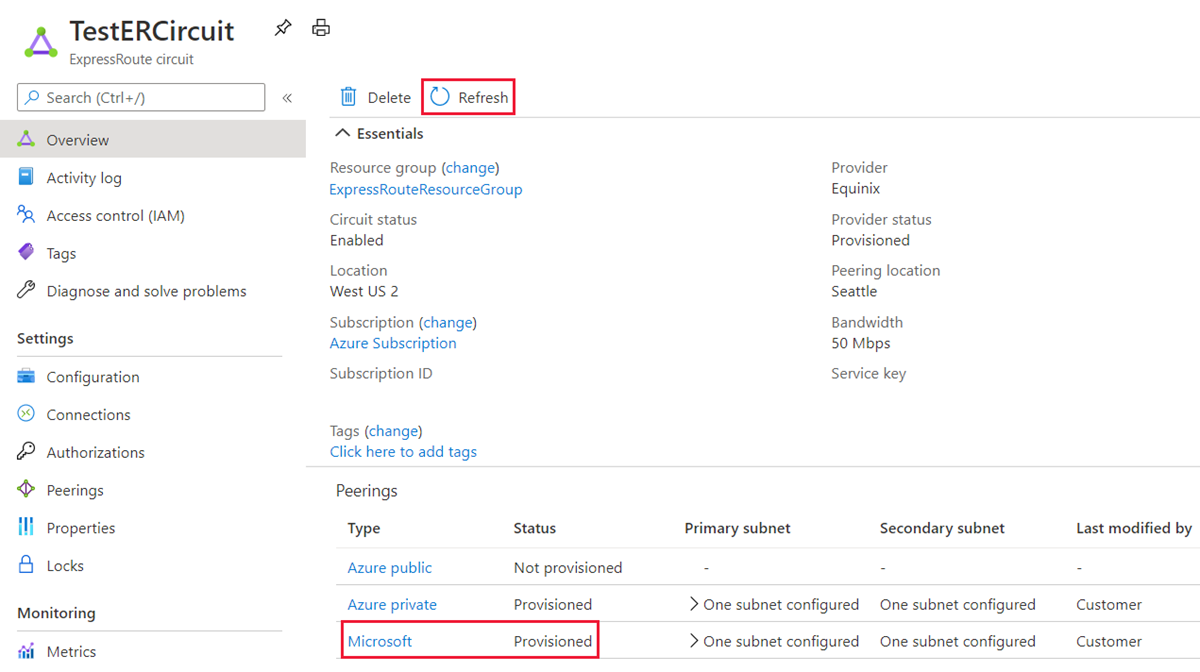
Vanliga åtgärder
Så här hämtar du egenskaperna för ett vägfilter
Du kan visa egenskaper för ett vägfilter när du öppnar resursen i portalen.
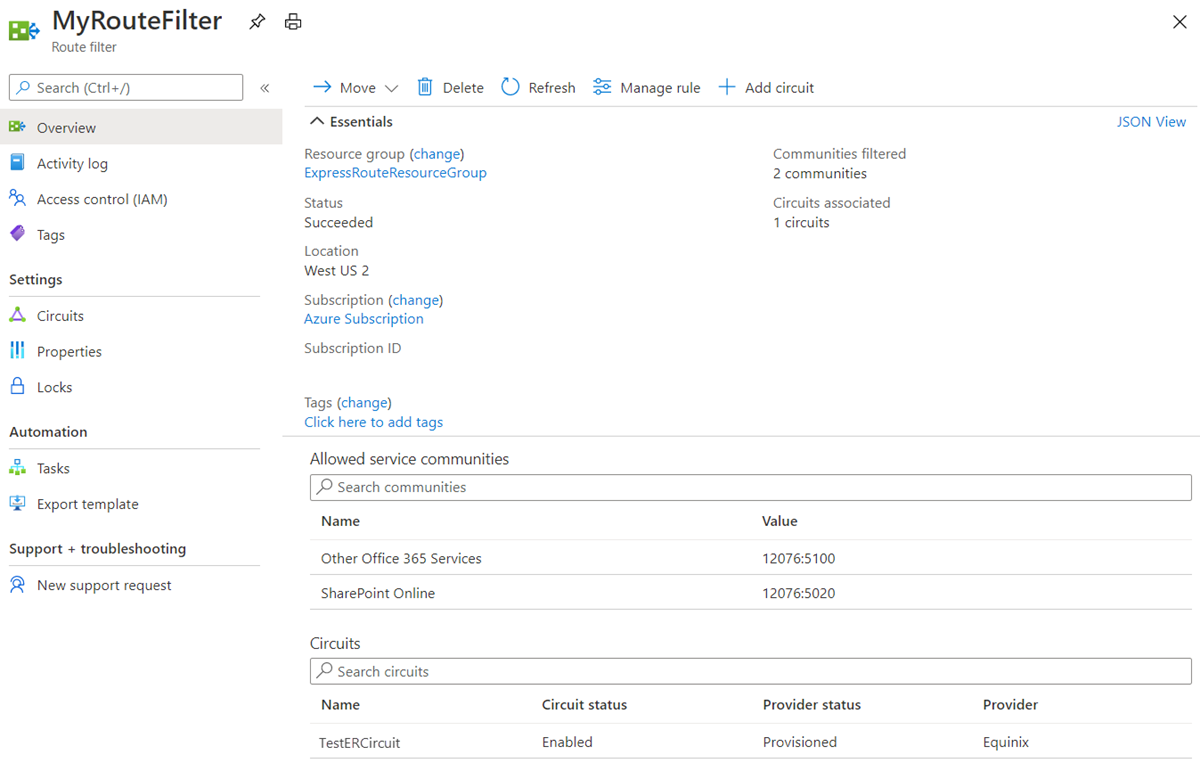
Uppdatera egenskaperna för ett vägfilter
Du kan uppdatera listan över BGP-communityvärden som är kopplade till en krets genom att välja knappen Hantera regel .
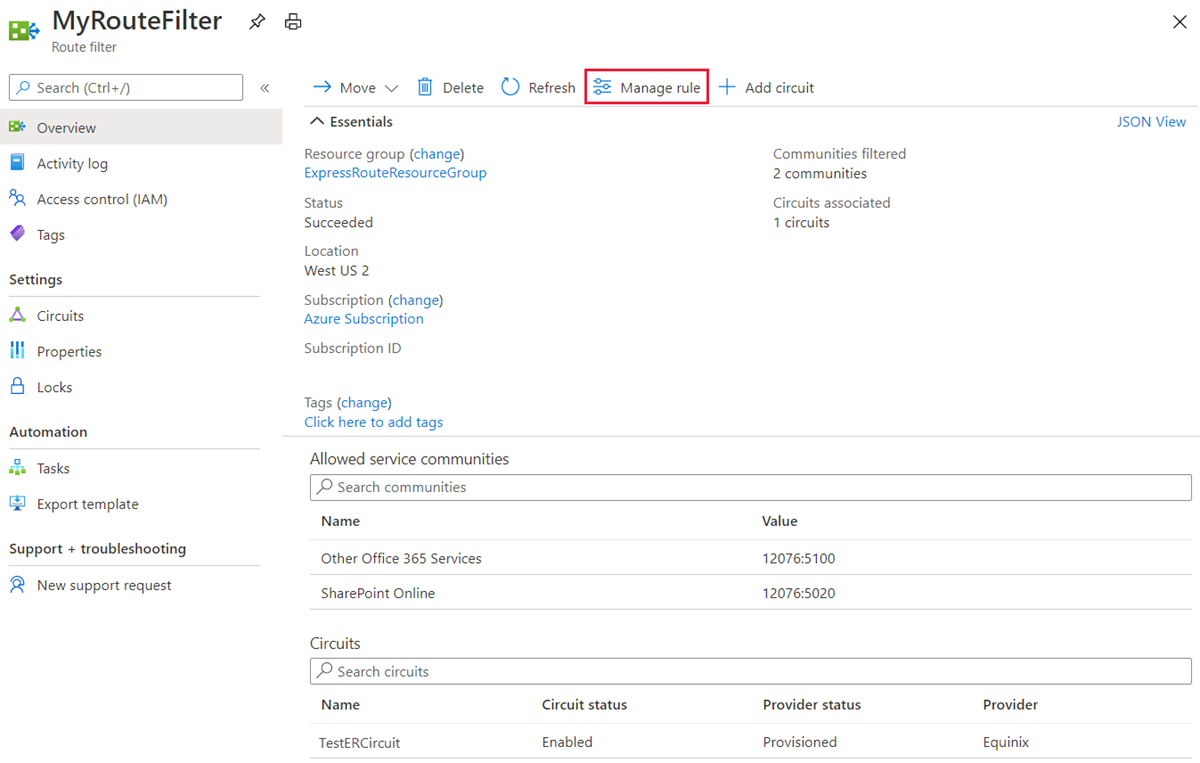
Välj de tjänstgrupper du vill använda och välj sedan Spara.
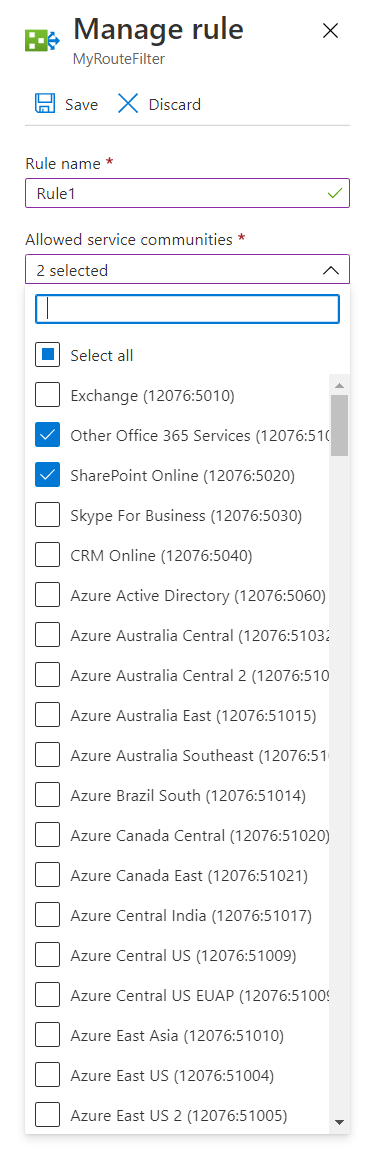
Koppla bort ett routningsfilter från en ExpressRoute-krets
Om du vill koppla bort en krets från vägfiltret högerklickar du på kretsen och väljer Koppla bort.
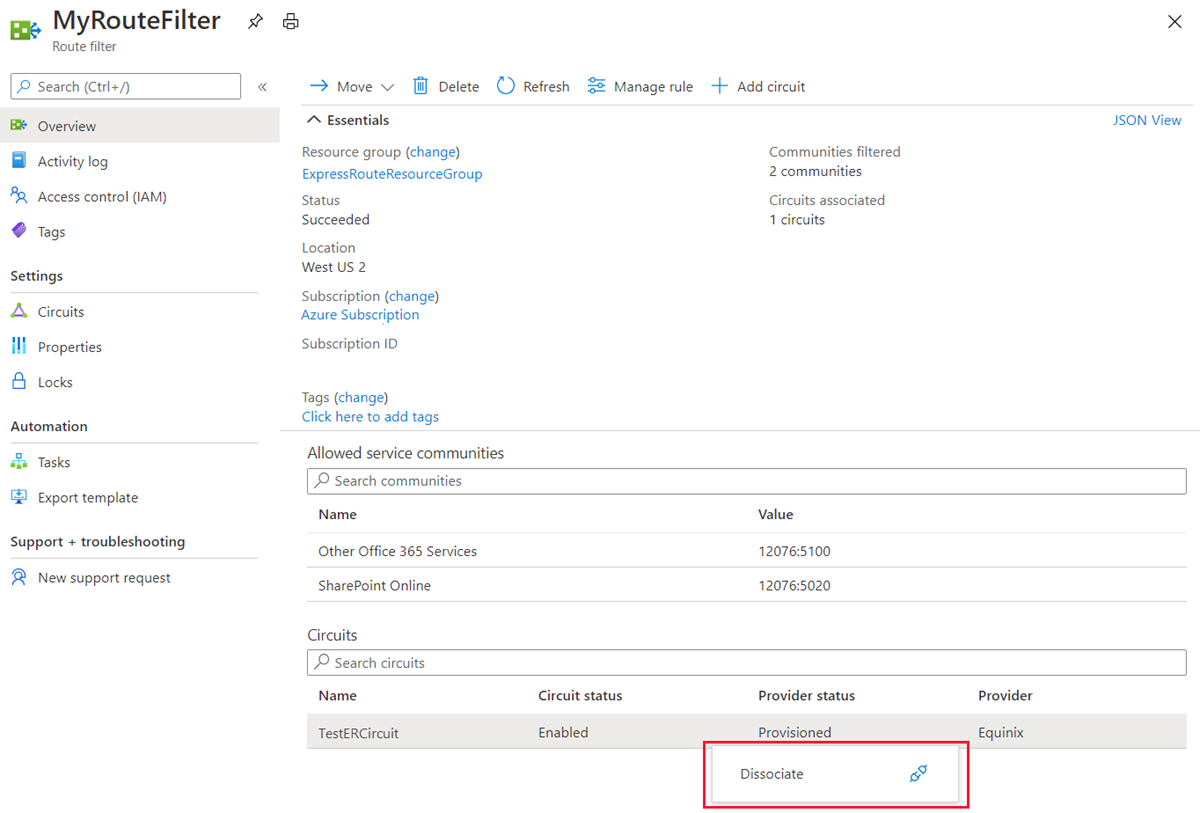
Rensa resurser
Du kan ta bort ett vägfilter genom att välja knappen Ta bort . Kontrollera att routningsfiltret inte är associerat med någon krets innan du gör det.
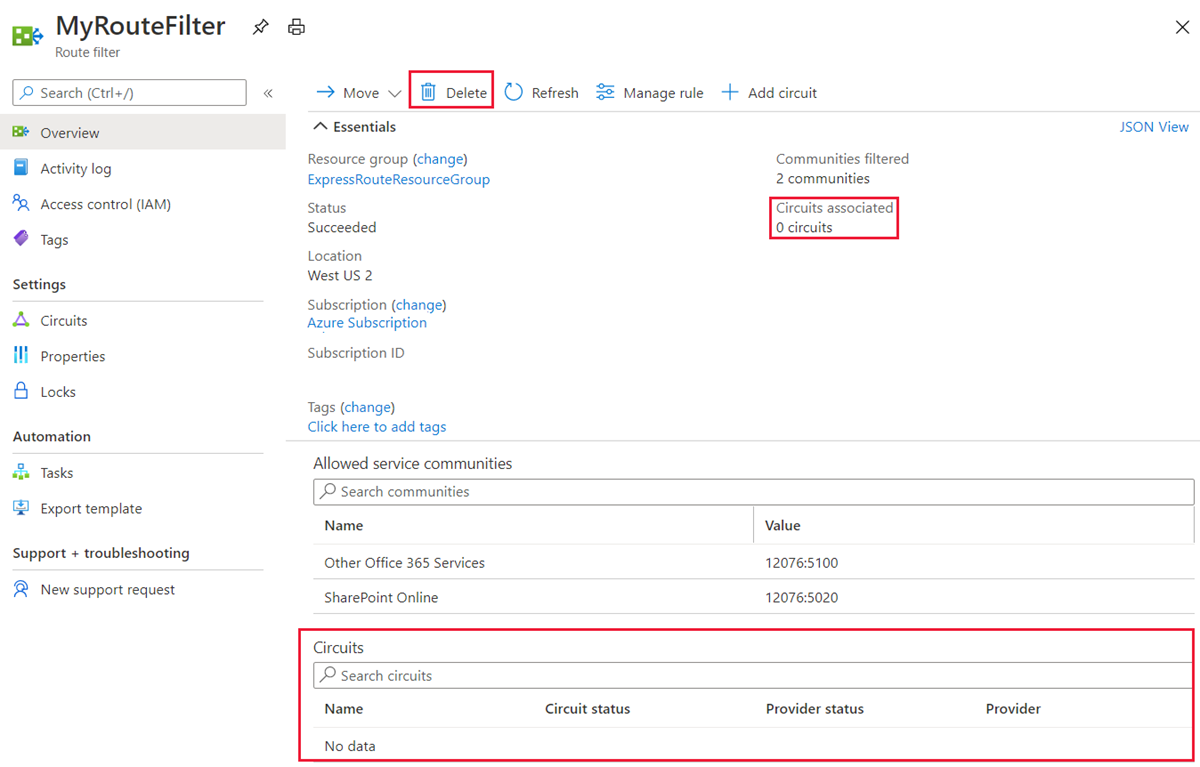
Nästa steg
Information om routerkonfigurationsexempel finns i: